



Nesten ingenting på nettet bruker Adobe Flash lenger, Og Det er Derfor Adobe og alle de store nettleserne dreper Flash etter 31. desember 2020. For det meste vil dette ikke være et stort tap. Men det er en type innhold som mange mennesker vil savne: Flash spill.
Flash-spill var en gang veldig populære, da de lot spirende utviklere dele sine kreasjoner med andre. Dessverre, Når Flash ikke lenger støttes, vil disse spillene effektivt forsvinne fra internett.
hvis du har noen Favoritt Flash spill du fortsatt liker å spille, bør du laste dem ned nå, slik at du kan fortsette å spille dem offline.
Aktiver Først Flash I Chrome
vi viser hvordan du laster Ned Flash-spill ved Hjelp Av Google Chrome. Hvis Du ikke allerede har det, må Du aktivere klikk og bruk For Flash fordi Chrome som standard blokkerer nettsteder Fra Å kjøre Flash.
For å gjøre dette, klikk På Trepunktsmenyknappen øverst til Høyre I Chrome og velg Innstillinger. Rull ned litt for Å finne Delen Personvern og sikkerhet, og klikk deretter på Oppføringen Innstillinger For Område.
dette åpner En liste Over Nettstedets tillatelser Som lar deg endre hva nettsteder kan gjøre med nettleseren din. Velg Flash og kontroller at glidebryteren øverst er aktivert og viser Spør først.
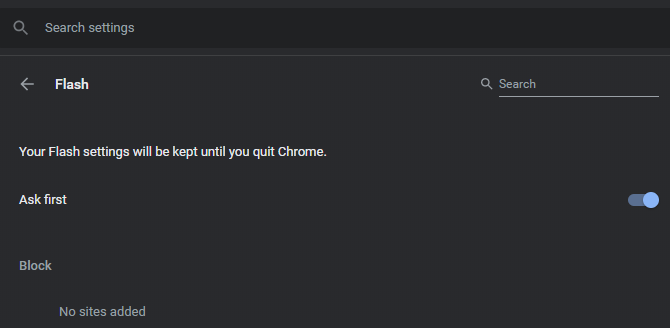
Hvordan Laste Ned Flash Spill
i forbindelse Med denne opplæringen, vil vi laste Ned En Flash spill kalt New Super Mario 63. Dessverre må du gjenta disse trinnene for hvert spill du vil laste ned. Det tar ikke for lang tid, så du bør ha en Liten Flash spill samling bygget opp før lenge.
Trinn 1: Last Inn Spillet I Chrome
Naviger Til Siden som inneholder Flash-spillet du vil laste ned. Hvor spillet skal være, vil du se et puslespill brikke Og Klikk for å aktivere Adobe Flash Player melding.
Velg Dette og trykk Tillat øverst til venstre i nettleseren din for å la nettstedet bruke Flash. La spillet fullt laste før du går videre til neste trinn.
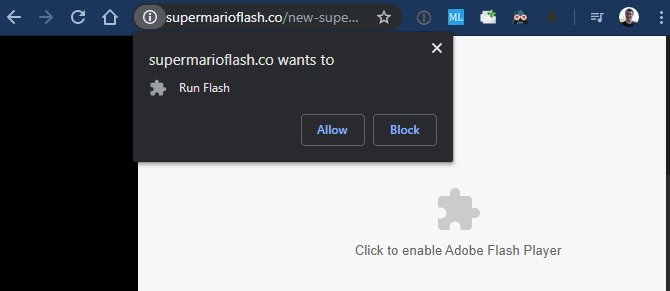
Trinn 2: Vis Sidekilden
Deretter må du åpne kildekoden for siden som er vert for spillet. Høyreklikk hvor som helst på siden (bortsett fra spillet) og trykk Vis sidekilde. Hurtigtasten For Dette Er Ctrl + U På Windows og Cmd + Alternativ + U På macOS.
Du vil se en ny side med html-kildekoden til siden. Her trykker Du Ctrl + F (Cmd + F På En Mac) for å åpne søkeboksen, og skriv inn «.swf » for å søke Etter Flash-filer.
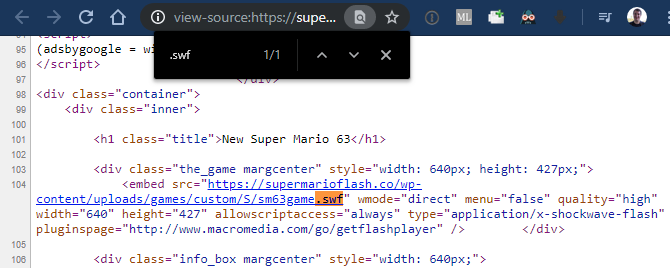
Dette bør finne minst ett resultat, selv om det kan ha mer avhengig av siden. Filen du leter etter inneholder vanligvis navnet på spillet, slik at du kan ignorere installasjonsfiler som expressInstall.swf.
i vårt eksempel var hele lenken følgende:
https://supermarioflash.co/wp-content/uploads/games/custom/S/sm63game.swf
hvis du ikke finner En Flash-spillfil på nettstedet, må du spore den først.
Hvis Du Ikke Finner Riktig Link
Noen Flash spill er faktisk ikke vert på nettsiden der du spiller dem. Hvis det er tilfelle, finner du ikke den riktige filen i kildekoden og må se andre steder.
Heldigvis er det ganske enkelt å gjøre dette. På spilloppstartsskjermen eller hovedmenyen ser du ofte en» opprinnelig vert på » – melding sammen med kildesiden for spillet. Du kan også prøve å høyreklikke på spillet; mange utviklere legger en lenke til deres nettside i den menyen.
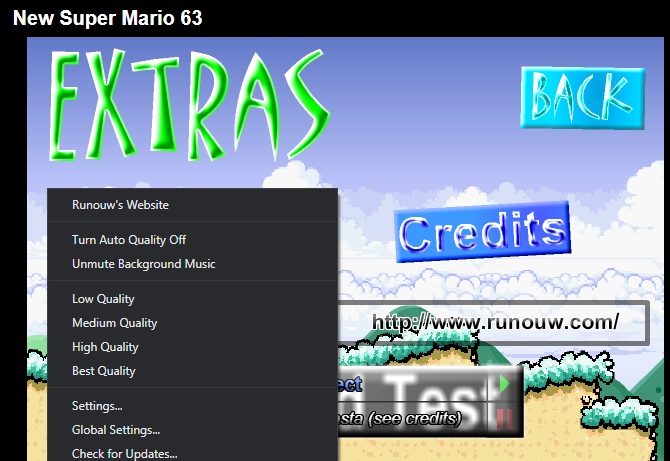
Hvis det ikke er noe der, bør et raskt Google-søk etter spillet få opp flere sider som er vert for det. Ta en titt på dem, og du bør til slutt finne en som har den faktiske Flash-filen.
hvis alt annet mislykkes, kan Du prøve File2HD, som viser alle filene på et nettsted og lar deg laste dem ned. Skriv inn spillsidens URL, godta vilkårene, og trykk Få Filer. Her kan du søke ETTER SWF-filen ved hjelp Av Ctrl + F-menyen igjen.
Trinn 3: Last NED SWF-Filen
Nå kan du laste NED SWF-filen som inneholder spillet. Bare høyreklikk den blå linken som slutter i «.swf » som du fant tidligere, og velg Lagre lenke for å laste den ned til datamaskinen.
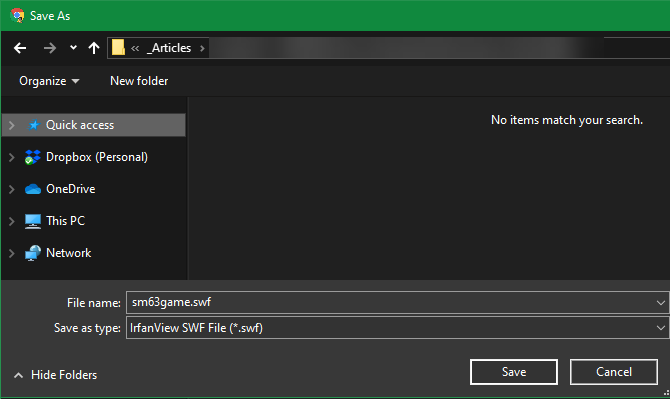
Kontroller At Lagre som-typen vises Som Shockwave Flash-Objekt eller noe lignende. Dette bekrefter at filen faktisk er Et Flash-dokument. Hvis DEN vises SOM EN HTML-side eller noe annet, høyreklikker du enten på feil sted, ELLER NETTADRESSEN går ikke til Et Flash-objekt.
hvis du planlegger å laste ned flere spill, anbefaler vi at du oppretter en ny mappe på datamaskinen for å holde dem alle sammen. Du bør vurdere å sikkerhetskopiere denne katalogen slik at du ikke mister spillene hvis noe skjer.
Trinn 4: Spill Flash-Spillene Dine Lokalt
På dette punktet lurer du kanskje på hvordan Du faktisk spiller Flash-spillene når de ikke er I en nettleser. Som det viser seg, kan mange media player apps håndtere SWF-filer (Som Er Flash-objekter). Dette lar deg spille dem offline uten å bekymre deg for sikkerheten ved å aktivere Flash i nettleseren din.
På Windows, for Eksempel, Vil Windows Media Player åpne SWF-filer. Men i vår testing hadde det problemer med å oppdage tastaturinnganger. Så hvis Du planlegger Å spille Flash spill offline, anbefaler vi at du laster Ned Adobes lokale versjon Av Flash Player. Dette er et verktøy beregnet for utviklere å åpne Flash-filer uten en nettleser, men det fungerer også for personlig bruk.
Gå Til Siden For Feilsøkingsnedlastinger For Adobe og klikk På Last Ned Feilsøkingsteksten For Flash Player-projektorinnhold under Windows, Macintosh eller Linux, avhengig av hvilken plattform du bruker. På Windows trenger du ikke engang å installere den – – – bare start den nedlastede filen, og du vil ha Et Flash Player-vindu.
Gå Til Fil > Åpne Eller dra OG slipp den nedlastede SWF-filen på appen for å spille den av. Derfra får du en opplevelse akkurat som å spille i nettleseren.
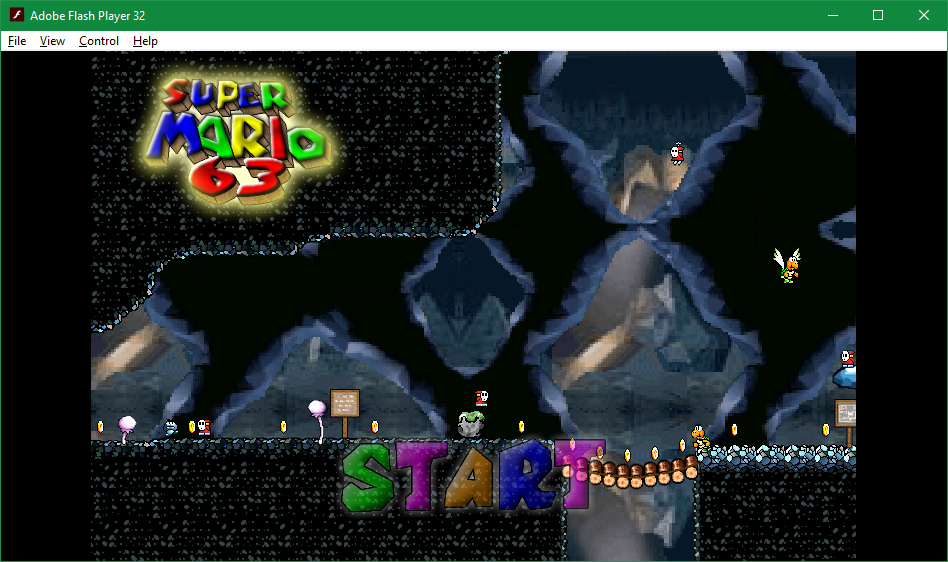
Handily, kan du endre størrelsen på vinduet for å endre størrelsen på spillet. Høyreklikk eller bruk verktøylinjeknappene til å endre zoomnivået eller spillkvaliteten. Hvis Du har noen problemer, sjekk ut våre tips for å forbedre ytelsen Til Flash spill.
Nå Kan Du Spille Dine Favoritt Flash Spill Offline, For Alltid
nå vet du hvordan du laster Ned Flash spill fra internett og spille dem offline. Flash spill er en viktig del av historien til spill. Og nå, på bare noen få minutter, kan du bevare noe av det lore og holde favorittspillene dine rundt lenge forbi 2020.
Og Mens Flash spill kan være borte snart, er det nok av andre nettleser spill som bruker HTML5 som du kan nyte også.
Ben Er Sjefredaktør I MakeUseOf. Han forlot SIN IT-jobb for å skrive heltid i 2016 og har aldri sett seg tilbake. Han har dekket tekniske opplæringsprogrammer, videospillanbefalinger og mer som profesjonell forfatter i over syv år.
Mer Fra Ben Stegner